2025-03-21 14:12:34 • Abgelegt unter: Mac How-Tos • Bewährte Lösungen
Gibt es eine Software, um HEIF-Dateitypen in PDF zu konvertieren? Ja, Sie können HEIF in das PDF-Format konvertieren, indem Sie Wondershare PDFelement - PDF Editor verwenden. HEIF steht für High-Efficiency Image File Format, das auch als HEIC bezeichnet wird. Es ist ein neues Bildformat, das von Apple mit dem 2017er Update von iOS 10 auf iOS 11 eingeführt wurde. Wenn Sie also Dateien im HEIF-Format haben und diese in das PDF-Format konvertieren möchten, dann lesen Sie diesen Artikel weiter. Wir zeigen Ihnen Schritt für Schritt, wie Sie HEIF in das PDF-Format konvertieren können.
 G2-Wertung: 4.5/5 |
G2-Wertung: 4.5/5 |  100 % Sicher |
100 % Sicher |Methode eins zum Konvertieren von HEIF in PDF
PDFelement ist eine PDF-Software, die mit einem Converter ausgestattet ist, der jedes Bildformat in das PDF-Format umwandelt. Um zu erfahren, wie Sie HEIF in das PDF-Format konvertieren können, stellen Sie sicher, dass Sie diese Software auf Ihrem Mac installieren und folgen Sie dann der unten stehenden Anleitung.
Hier finden Sie eine Schritt-für-Schritt-Anleitung zum Konvertieren von HEIF in PDF auf Mac einschließlich macOS 11.
Schritt 1. Gehen Sie zum "Erstellen"-Tool
Klicken Sie auf die Schaltfläche "Datei" und wählen Sie dann im Dropdown-Menü "Erstellen". Klicken Sie im erscheinenden Seitenmenü auf die Option "PDF aus Datei", damit Sie die HEIF-Datei von Ihrem Computer hochladen können.
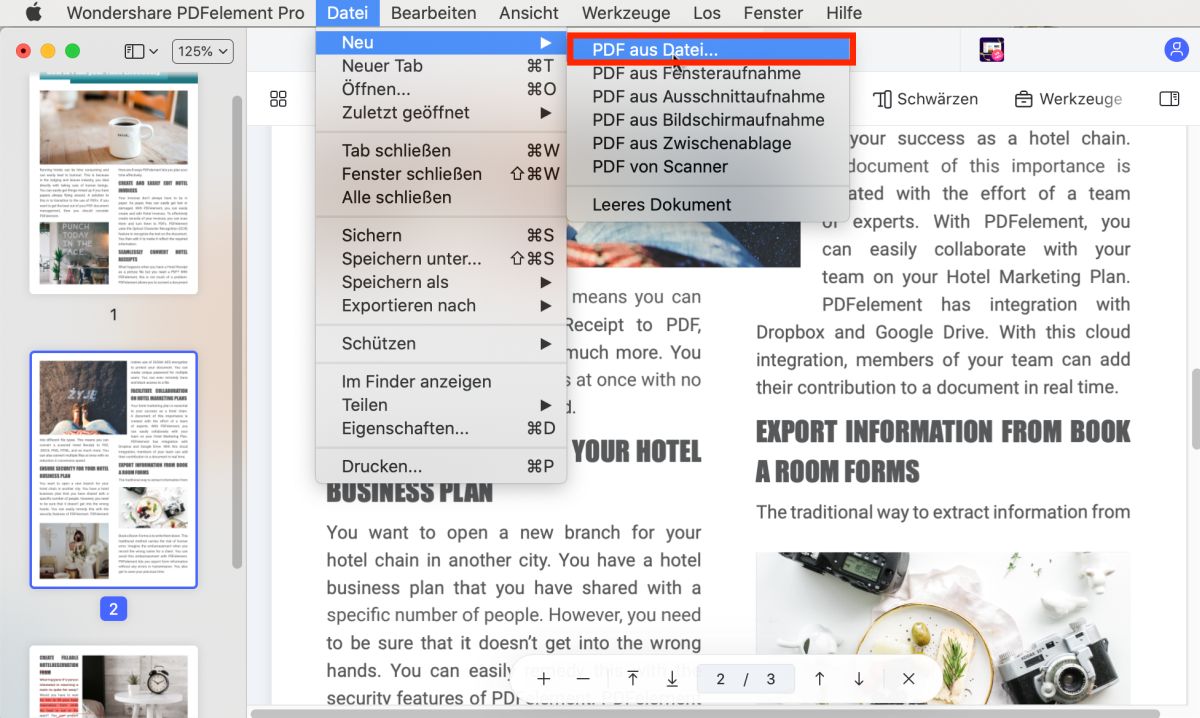
Schritt 2. Wählen Sie die HEIF-Datei
Als nächstes wählen Sie die HEIF-Bilddatei auf Ihrem Mac aus. Klicken Sie auf den rechten Pfadordner und dann auf das rechte HEIF-Bild. Danach klicken Sie unten rechts auf "Öffnen", um die HEIF-Datei hochzuladen.
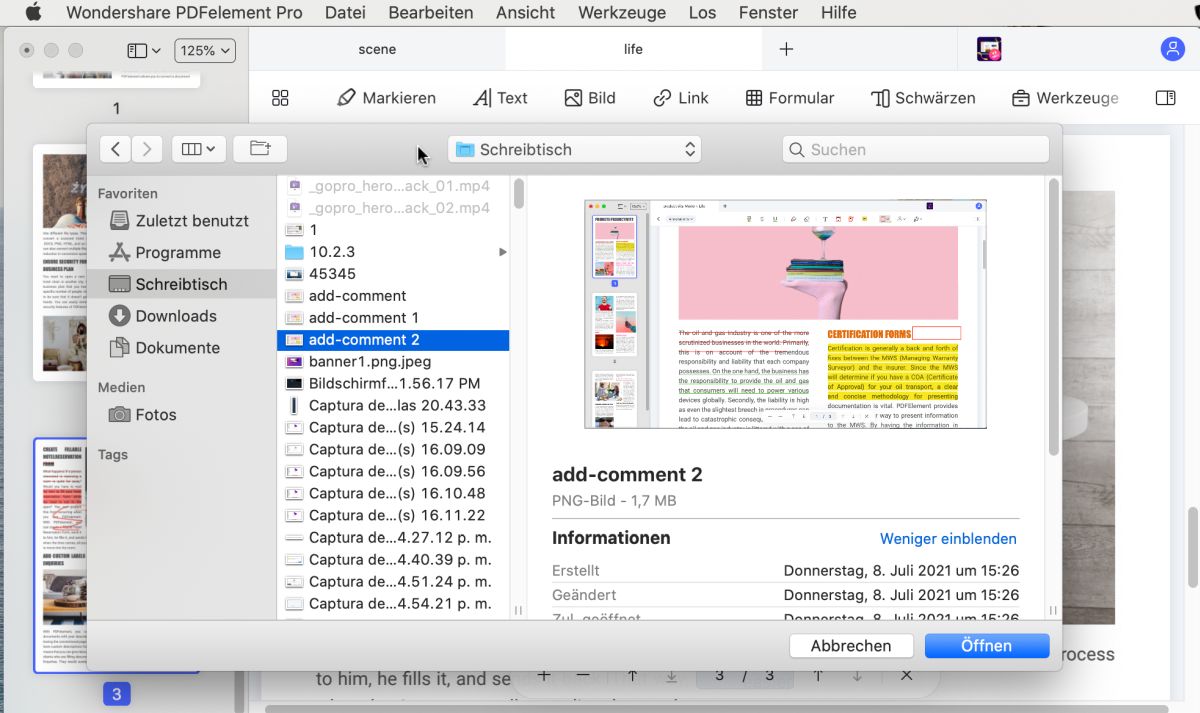
Schritt 3. HEIF in PDF konvertieren
Nachdem Sie die Datei hochgeladen haben, können Sie nun den letzten Schritt der Konvertierung von HEIF in das PDF-Format einleiten. Gehen Sie in das Menü "Datei" und wählen Sie "Speichern". PDFelement ermöglicht es Ihnen dann, die Datei in dem gewünschten Ordner auf Ihrem Mac zu speichern.
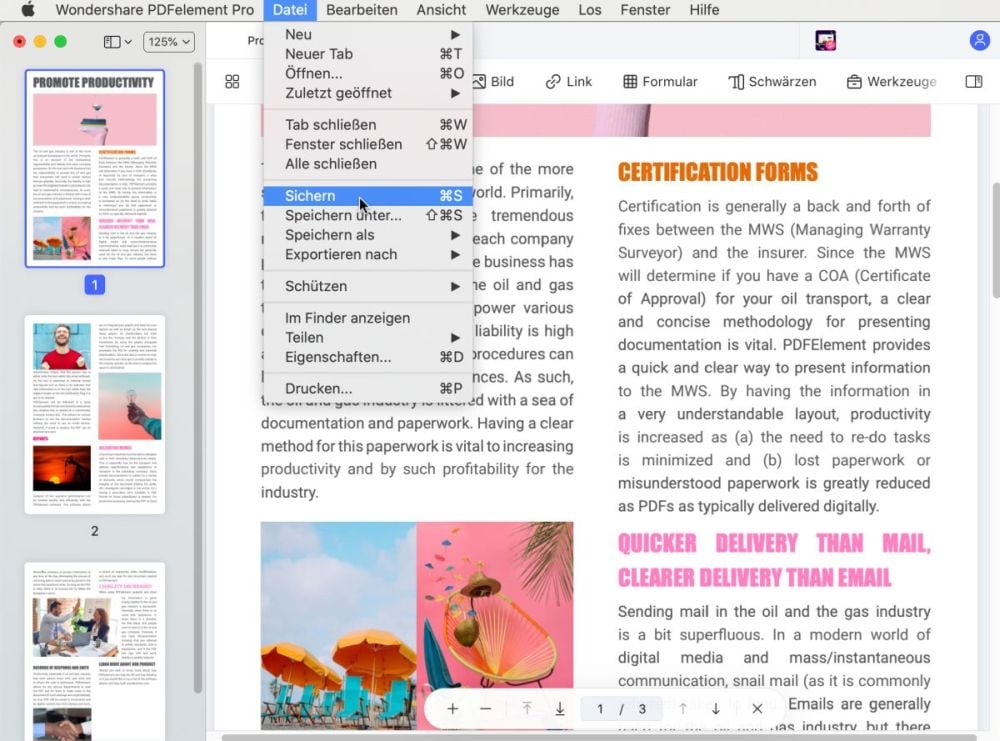
 G2-Wertung: 4.5/5 |
G2-Wertung: 4.5/5 |  100 % Sicher |
100 % Sicher |Zweite Methode zum Konvertieren von HEIF in eine PDF-Datei
Es gibt noch eine weitere Möglichkeit, HEIF in eine PDF-Datei zu konvertieren, indem Sie PDFelement verwenden. Bei dieser Methode müssen Sie nur die HEIF-Datei hochladen und das Programm speichert sie automatisch als PDF.
 G2-Wertung: 4.5/5 |
G2-Wertung: 4.5/5 |  100 % Sicher |
100 % Sicher |Schritt 1. Hochladen der HEIF-Datei
Öffnen Sie nun die Anwendung auf Ihrem Mac. Diesmal suchen Sie einfach die HEIF-Datei in Ihrem Mac-Pfadordner. Ziehen Sie anschließend die HEIF-Datei per Drag & Drop in das Programmfenster von PDFelement. Die HEIF-Datei wird sofort hochgeladen.
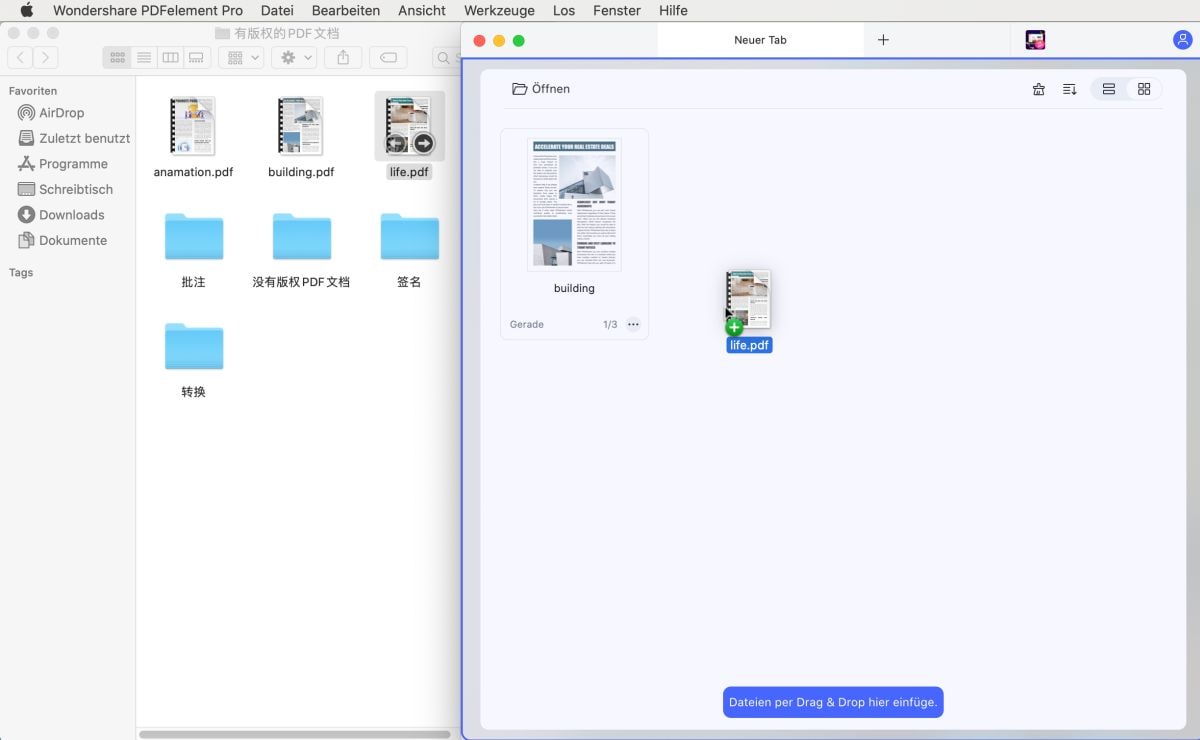
Schritt 2. Speichern Sie die Datei
Danach klicken Sie nun auf "Datei" und anschließend auf "Speichern". Wenn Sie Ihre Datei mit diesem Programm speichern, konvertiert es HEIF automatisch in das PDF-Format.
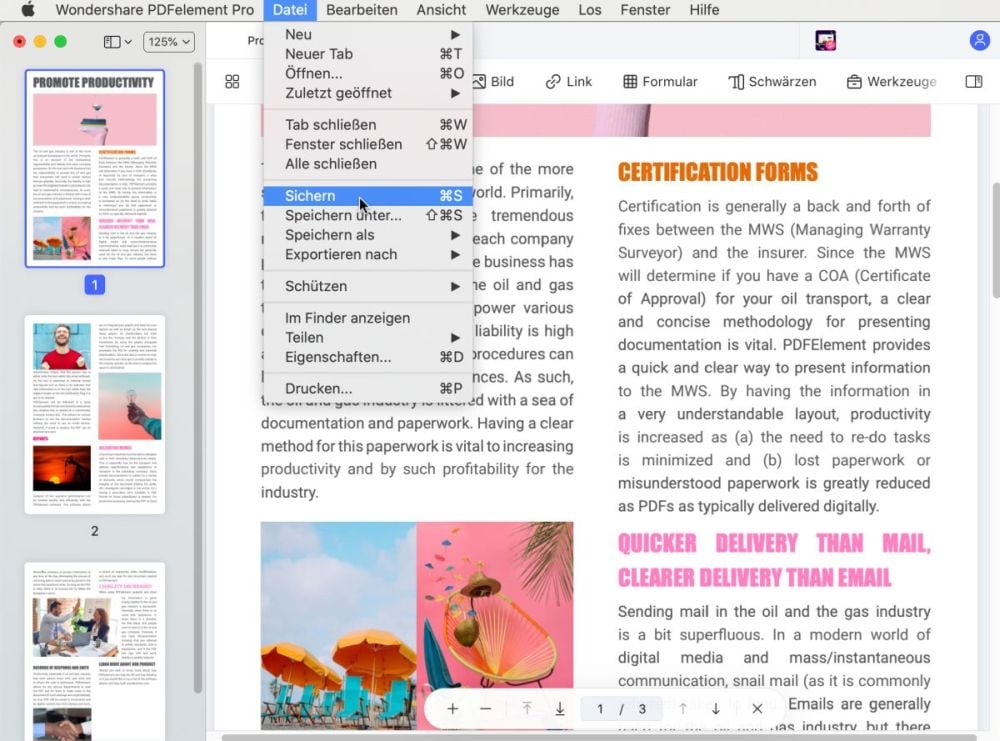
Wie Sie gesehen haben, ist PDFelement ein PDF-Tool, mit dem Sie Ihre Datei in das PDF-Format konvertieren können. Es kann jede Datei von Ihrem Computer sein, z.B. Bilder, Word, Excel, PPT und eBooks im PDF-Format. Außerdem können Sie aus Fensteraufnahme, Bildschirmaufnahme und leeren Dokumenten erstellen. Das Schöne an dieser Software ist, dass Sie die PDF-Datei an einem beliebigen Ort speichern und sie nach Belieben benennen können. Darüber hinaus verfügt PDFelement über eine einfach zu bedienende Benutzeroberfläche, sowohl in der kostenlosen Testversion als auch in der Premium-Version. Sie können diese Software auch zum Bearbeiten, Konvertieren, Erstellen, Organisieren und Anordnen Ihrer PDF-Datei verwenden. Um sich ein wirkliches Bild von den Fähigkeiten dieser Software zu machen, lassen Sie uns einen Blick auf die wichtigsten Funktionen werfen.
- Ermöglicht den Export von PDF-Dateien in Ausgabeformate wie Word, PPT, Excel, eBook, Bilder, Klartext und HTML.
- Das Tool ermöglicht Ihnen, PDF-Formulare zu erstellen, Formulare auszufüllen und Daten aus den PDF-Formularen zu extrahieren.
- Es unterstützt die Stapel-Extraktion von Daten wie Bildern, die Konvertierung, das Anbringen von Wasserzeichen und das Verschlüsseln von Dateien.
- Die Bearbeitungsfunktion ermöglicht es Ihnen, Texte, Bilder, Objekte zu ändern, Wasserzeichen hinzuzufügen, den PDF-Hintergrund zu ändern, Kopf- und Fußzeilen und Bates Nummerierungen einzufügen.
- Mit der eingebauten OCR-Option können Sie Ihre bildbasierten PDFs, einschließlich PDF-Formularen, scannen, so dass sie bearbeitbar und durchsuchbar sind.
- Mit dem Anmerkungs PDF Tool können Sie Textmarkierungen, Kommentare, Stempel und Zeichnungen verwenden.
- Mit dieser Software können Sie auch Berechtigungen zu Ihrer PDF-Datei hinzufügen, diese redigieren und auch mit starken Passwörtern verschlüsseln.
- Sie ermöglicht Ihnen das einfache Drucken von PDF.
- Sie können Ihre PDF-Dateien auch über E-Mail-Anhänge, Nachrichten, Airdrop, Notizen und das Hinzufügen von Personen freigeben.
- Sie kann als PDF-Reader fungieren, da sie über einen Seitenansichtsmodus, eine Seitennavigation und ein Navigationsfeld verfügt.
- Unterstützt die Optimierung von Seiten wie Umordnen, Löschen, Einfügen neuer Seiten und Extrahieren von Seiten.
Kostenlos Downloaden oder PDFelement kaufen jetzt sofort!
Kostenlos Downloaden oder PDFelement kaufen jetzt sofort!
PDFelement kaufen jetzt sofort!
PDFelement kaufen jetzt sofort!




Noah Hofer
staff Editor